Создание логотипов
Редактор GIMP обладает богатыми возможностями по созданию логотипов. Такие надписи создаются посредством применения команд пункта Скрипт-Фу/Эмблема из меню Расш...
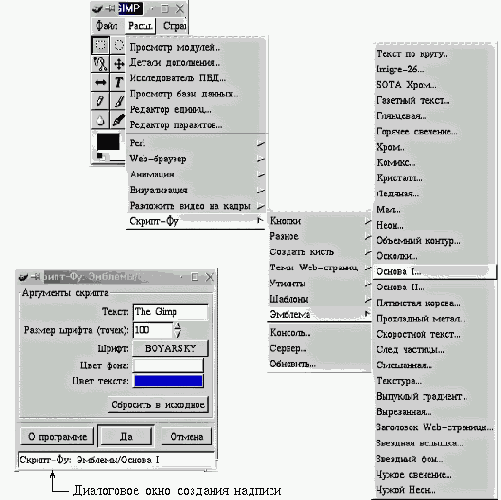
После выбора типа эмблемы в диалоговом окне необходимо задать текст надписи, установить подходящий шрифт, цвет фона и текста, а также другие, специфические для каждого вида логотипа параметры. Выбирая шрифт, учтите, что надписи, сделанные с использованием векторных шрифтов (особенно крупные) выглядят лучше, так как они состоят из символов, имеющих сглаженные границы.
При создании логотипа изображение получается многослойным. Это очень важный факт, ибо у вас появляется возможность откорректировать результат, например, заменить или убрать совсем (сделать прозрачным) фон. Сохраняя логотип, не забудьте, что многослойное изображение нужно записывать в формате GIF. Если в вашей эмблеме присутствует тень, то логотип лучше сохранять в формате JPEG, предварительно склеив все слои командой контекстного меню Слои/Свести изображение или Слои/Объединить видимые слои.
Ниже представлены различные типы надписей, полученные с помощью некоторых средств из пункта Скрипт-Фу/Эмблема.
 |
 | ||
 |
 | ||
 |
 | ||
 |
 |
Задания
- Используя средства редактора GFig и инструменты заливки GIMP, создайте рисунок, аналогичный представленному ("геометрические фигуры"). Пунктирную линию в конусе можно сделать при помощи инструмента Ластик.
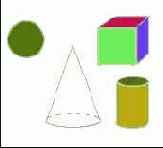
- Создайте надпись типа Основа II и залейте в ней фон каким-либо шаблоном. Сохраните получившееся изображение в формате JPEG.